方舟生存进化怎么导入高清图片
首先我们来看看马赛克画质与高清的图片区别:

左侧是预览图:
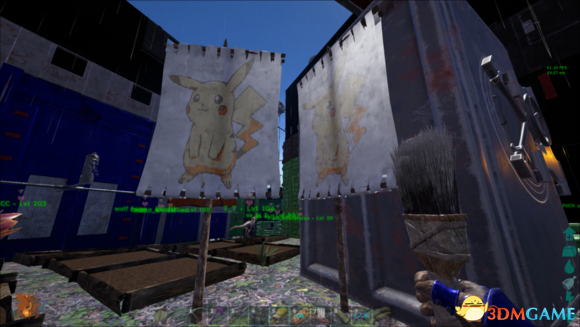
详细教程:
1.然后我们开始第一步,首先在游戏里放一块画板(旗子、告示板....)
拿一个刷子对着画板点一下如图:
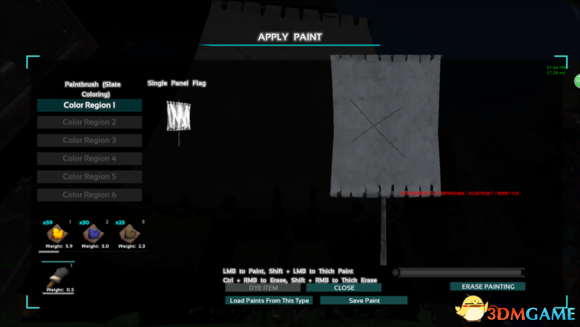
2.随便画个记号保存一个名字(我这里保存的名字为htl)
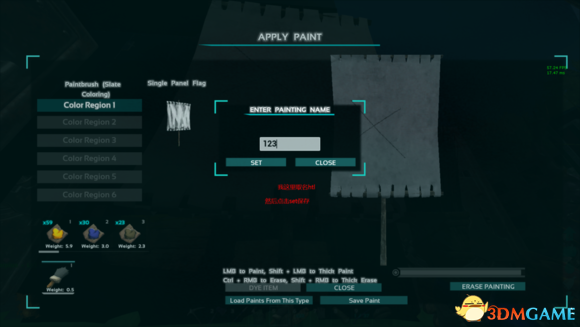
3.做完上一步我们打开GIMP选择自己喜欢的图片。
按照步骤处理好图片,我这里选择的是灰太狼图片:

4.最后保存的时候记得把格式设置成PNG格式:
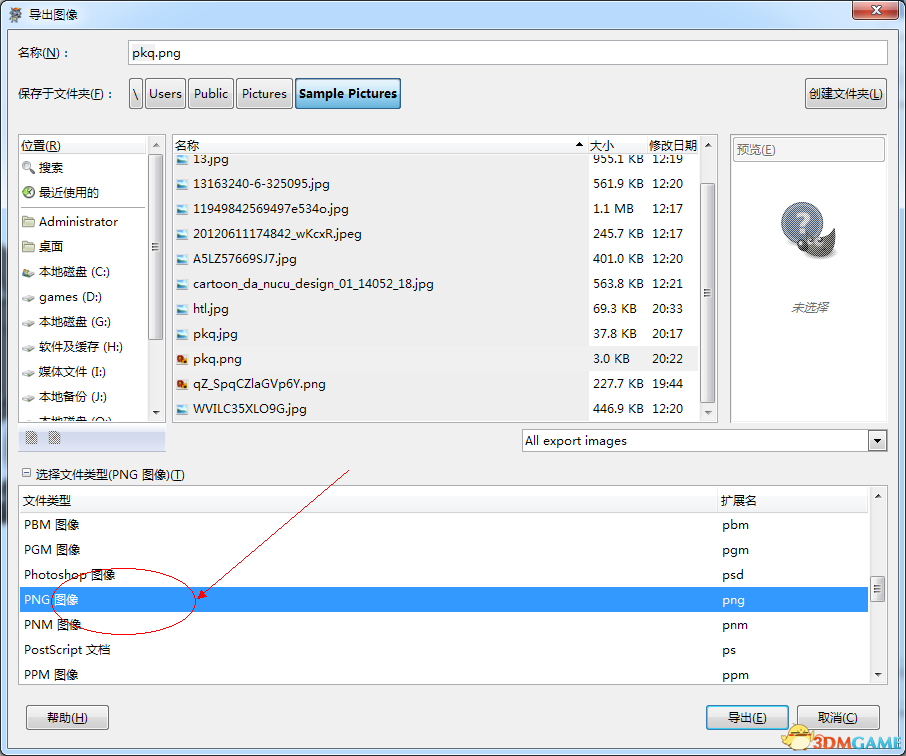
5.然后打开下载好的ARKPntEditor.exe:
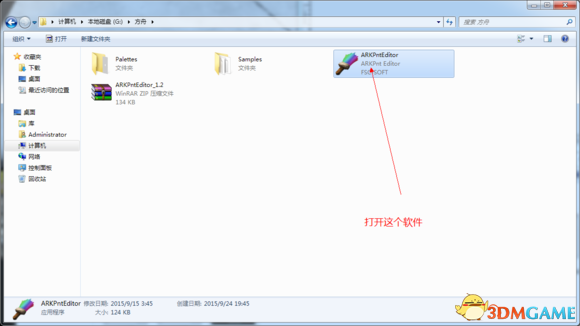
6.点击Load ARKpr:
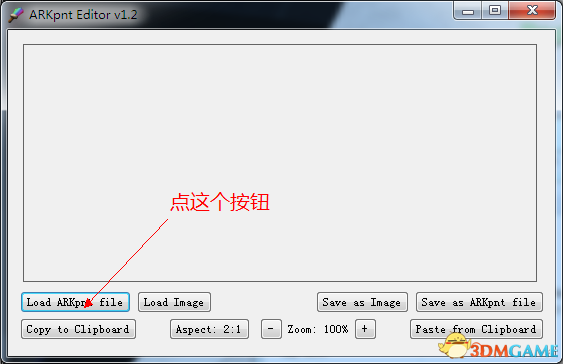
7.选择刚刚在游戏里保存的pnt文件,位于游戏安装位置的SteamLibrarysteamappscommonARKShooterGameSavedMyPaintings
找不到的在steam库里找到游戏右键-属性-查看本地缓存:
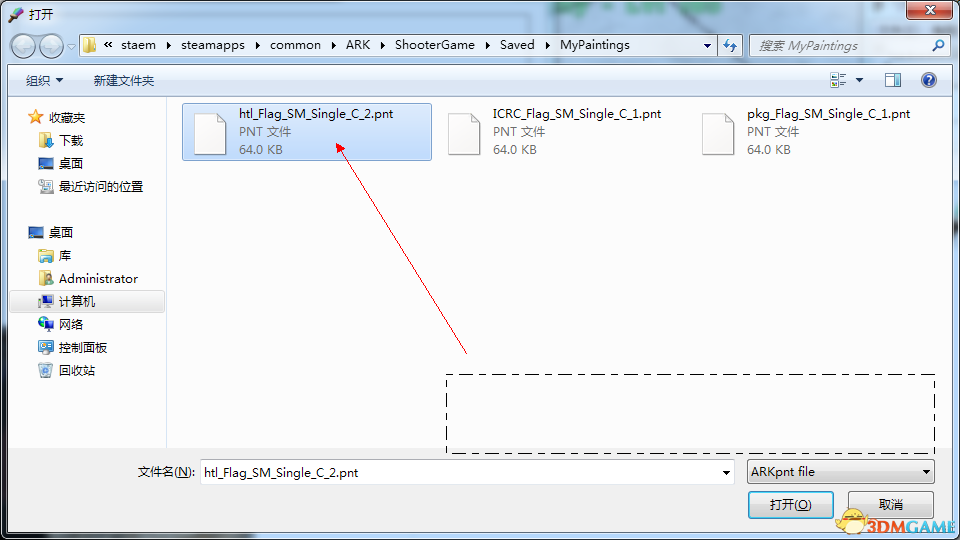
8.下图就可以看到预览图的样子了,但是我刚刚只是在游戏里画了个x 点击箭头指向的按钮进入下一步:
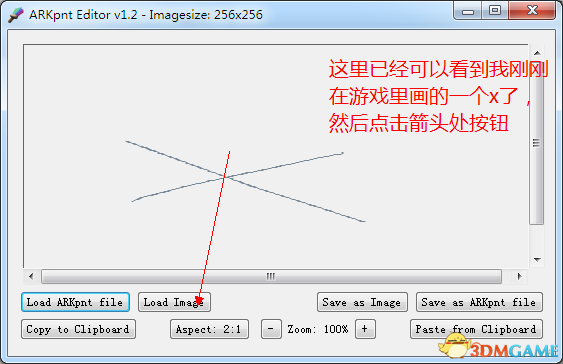
9.选择我们刚刚处理好的PNG格式图片,弹出一个框选否:
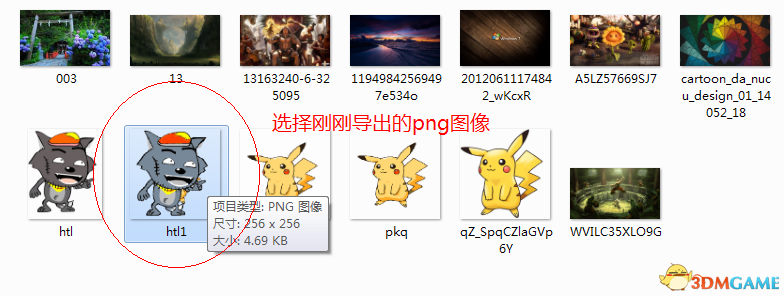
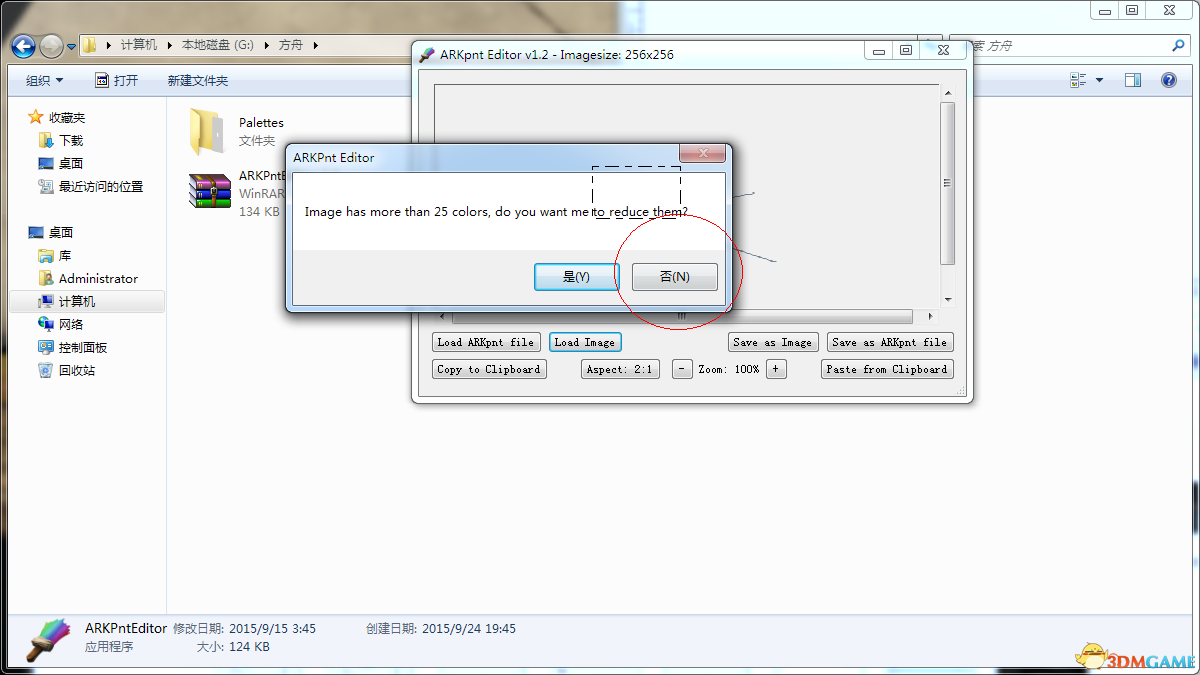
10.正确显示预览图,点击Save as:
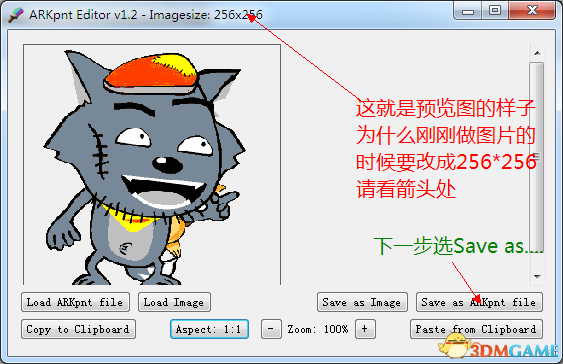
11.覆盖之前选择的PNT文件,位于SteamLibrarysteamappscommonARKShooterGameSavedMyPaintings
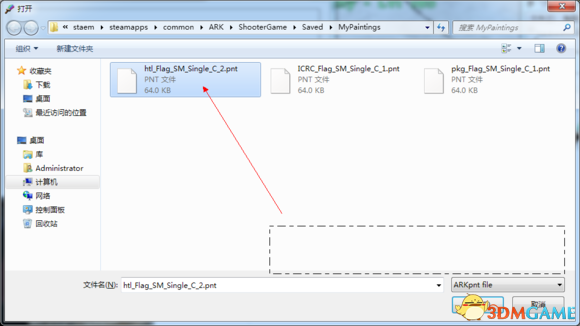
12.切换回游戏,选择Load Paints.....
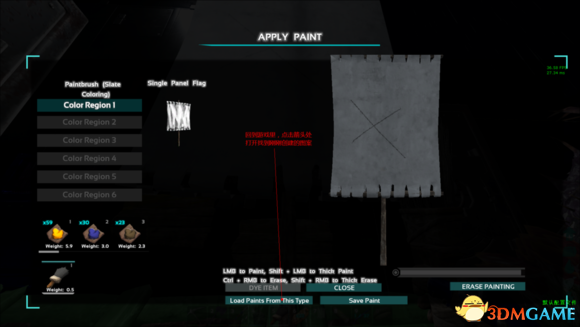
13.选择刚刚命名的文件(我这里是htl)
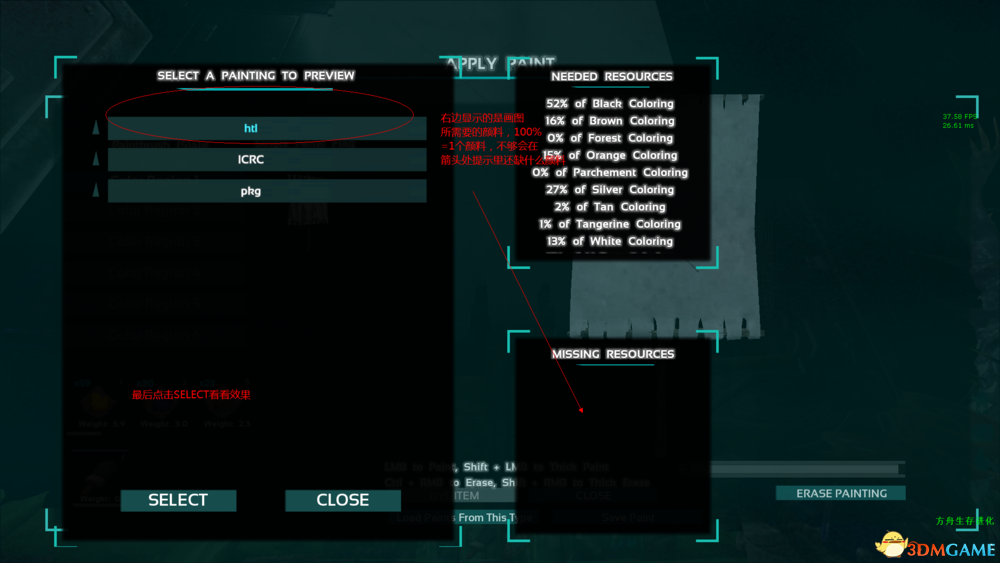
看看需要什么颜料,颜料足够就开画吧,不够的会在右下角显示,最后看看效果图

马赛克虽然没有,但是画面出界了,这种情况回到第3步GIMP步骤。
相信这时候你还没有关闭GIMP,把刚刚的图片缩放为200*200,再把画布大小调整为256*256,记得把图案移动到中间:
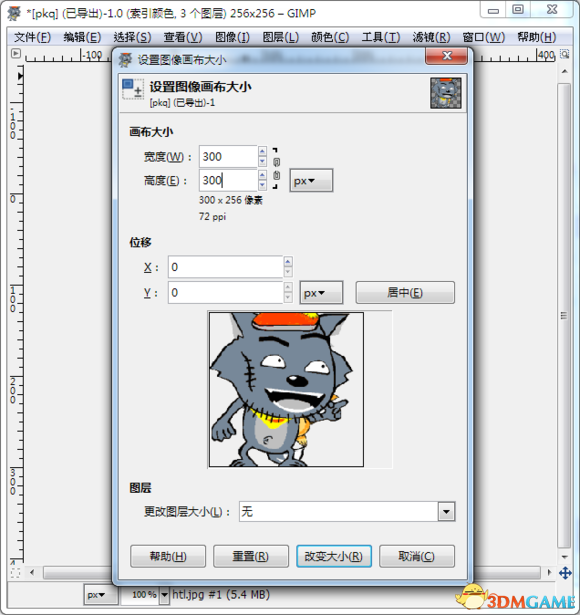
从第6步重复一遍,再来看看效果图:
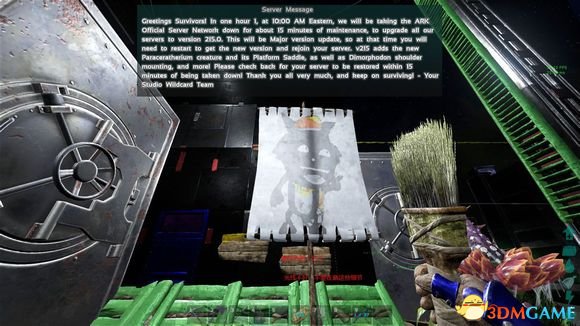
这下刚刚好,以上就是详细步骤。
点击进入 方舟:生存进化 专区